Persyaratan dan Persiapan: Cara Menyambungkan Hotspot Hp Ke Tv
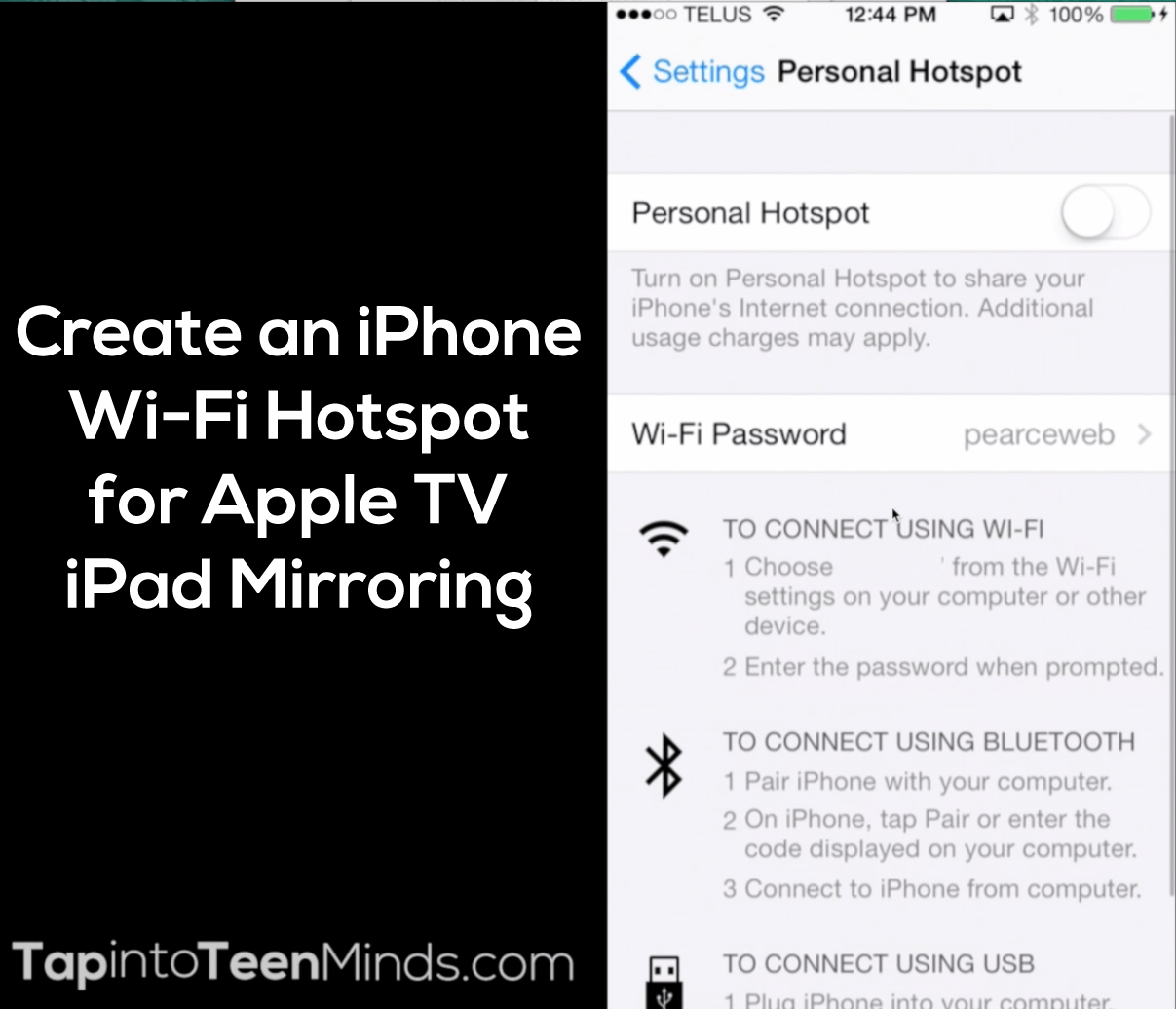
Cara menyambungkan hotspot hp ke tv – Menyambungkan hotspot HP ke TV memungkinkan Anda menikmati konten internet di layar yang lebih besar. Proses ini relatif sederhana, namun membutuhkan beberapa persiapan dan pemahaman mengenai perangkat yang Anda gunakan. Berikut penjelasan detail mengenai persyaratan dan langkah-langkah persiapan yang perlu Anda lakukan.
Persyaratan Perangkat Keras
Sebelum memulai, pastikan Anda memiliki perangkat keras yang sesuai. Keberhasilan koneksi bergantung pada kompatibilitas antara HP, TV, dan koneksi internet Anda. Berikut beberapa persyaratan yang perlu diperhatikan:
- TV dengan fitur Wi-Fi:TV Anda harus mendukung koneksi Wi-Fi. Kebanyakan Smart TV modern telah dilengkapi fitur ini. Jika TV Anda tidak memiliki Wi-Fi bawaan, Anda mungkin memerlukan perangkat tambahan seperti dongle Wi-Fi atau adaptor.
- Smartphone dengan fitur Hotspot:Pastikan smartphone Anda memiliki fitur hotspot dan koneksi internet yang stabil. Fitur hotspot ini biasanya dapat diaktifkan melalui pengaturan jaringan di HP Anda.
- Koneksi Internet yang Stabil:Kualitas koneksi internet Anda akan sangat mempengaruhi kualitas streaming video atau browsing di TV. Pastikan Anda memiliki paket data yang cukup atau koneksi internet rumah yang stabil.
Langkah Persiapan Sebelum Penyambungan
Setelah memastikan perangkat keras Anda memenuhi syarat, ikuti langkah-langkah persiapan berikut untuk memastikan proses penyambungan berjalan lancar:
- Aktifkan Hotspot di HP:Buka pengaturan di HP Anda, cari menu “Hotspot & Tethering” atau yang serupa, lalu aktifkan fitur hotspot. Anda mungkin perlu mengatur nama dan kata sandi untuk hotspot Anda.
- Verifikasi Koneksi Internet di HP:Sebelum mengaktifkan hotspot, pastikan koneksi internet di HP Anda berfungsi dengan baik. Cobalah membuka situs web atau aplikasi yang membutuhkan koneksi internet untuk memastikan semuanya berjalan lancar.
- Periksa Kata Sandi Hotspot:Catat kata sandi hotspot Anda. Anda akan membutuhkannya untuk menghubungkan TV ke hotspot HP Anda.
Potensi Masalah dan Solusi
Beberapa masalah umum dapat terjadi selama proses penyambungan. Berikut beberapa masalah potensial dan solusinya:
- TV tidak menemukan hotspot:Pastikan hotspot HP Anda aktif dan nama hotspot Anda terlihat di daftar jaringan Wi-Fi di TV. Periksa juga jarak antara HP dan TV, pastikan tidak terlalu jauh.
- Masalah koneksi internet:Jika koneksi internet terputus-putus, periksa kembali koneksi internet di HP Anda. Pastikan kuota data Anda cukup atau koneksi internet rumah Anda stabil.
- Masalah kata sandi:Pastikan Anda memasukkan kata sandi hotspot dengan benar. Periksa apakah caps lock aktif atau tidak.
Verifikasi Koneksi Internet di HP
Langkah verifikasi koneksi internet sebelum mengaktifkan hotspot sangat penting untuk memastikan kualitas koneksi yang akan ditransfer ke TV. Berikut langkah-langkahnya:
- Buka aplikasi browser di HP Anda.
- Coba akses situs web populer seperti Google.com atau situs berita.
- Jika situs web terbuka dengan lancar, koneksi internet Anda baik. Jika tidak, periksa pengaturan internet di HP Anda atau hubungi penyedia layanan internet Anda.
Persyaratan Minimal HP dan TV
Tabel berikut merangkum persyaratan minimal HP dan TV untuk koneksi hotspot:
| Perangkat | Persyaratan | Keterangan |
|---|---|---|
| Smartphone | Fitur Hotspot, Koneksi Internet | Pastikan fitur hotspot aktif dan koneksi internet stabil. |
| TV | Fitur Wi-Fi | TV harus mendukung koneksi Wi-Fi untuk dapat terhubung ke hotspot HP. |
Metode Penyambunngan via Wi-Fi

Menyambungkan TV ke hotspot HP melalui Wi-Fi merupakan metode yang umum dan relatif mudah dilakukan. Metode ini memungkinkan Anda untuk menikmati konten dari smartphone Anda di layar yang lebih besar. Berikut langkah-langkah detailnya, beserta panduan troubleshooting jika terjadi kendala.
Langkah-langkah Menghubungkan TV ke Hotspot HP via Wi-Fi
Proses menghubungkan TV ke hotspot HP melalui Wi-Fi melibatkan beberapa langkah sederhana. Berikut panduan langkah demi langkah yang disertai ilustrasi untuk membantu Anda.
- Aktifkan Hotspot HP:Buka pengaturan di HP Anda, cari menu “Hotspot & Tethering” atau yang serupa. Aktifkan fitur hotspot dan catat nama jaringan (SSID) dan kata sandi (password) yang ditampilkan. Biasanya, SSID dan password ini dapat diubah sesuai keinginan Anda. Ilustrasi: Layar pengaturan HP akan menampilkan opsi “Hotspot & Tethering” dengan tombol pengaktifan.
Setelah diaktifkan, akan muncul nama jaringan (SSID) dan kolom untuk mengatur password.
- Cari Jaringan Wi-Fi di TV:Pada remote TV Anda, cari menu pengaturan jaringan. Biasanya, menu ini dapat diakses melalui pilihan “Network,” “Settings,” atau “Wireless.” Pilih opsi untuk mencari jaringan Wi-Fi yang tersedia. Ilustrasi: Layar TV akan menampilkan daftar jaringan Wi-Fi yang terdeteksi di sekitar TV, termasuk nama hotspot HP Anda (SSID).
- Pilih Hotspot HP:Dari daftar jaringan Wi-Fi yang terdeteksi di TV, pilih nama hotspot HP Anda (SSID) yang telah Anda catat sebelumnya. Ilustrasi: Layar TV akan menampilkan daftar jaringan Wi-Fi, dan Anda perlu memilih SSID hotspot HP Anda dari daftar tersebut. SSID akan terlihat seperti nama yang Anda tetapkan saat mengaktifkan hotspot HP.
- Masukkan Password Hotspot HP:TV akan meminta Anda untuk memasukkan password hotspot HP. Ketik password yang telah Anda catat sebelumnya dengan menggunakan keypad virtual pada TV atau dengan memasukkannya melalui keyboard eksternal jika tersedia. Ilustrasi: Layar TV akan menampilkan kotak input untuk password.
Anda perlu mengetikkan password hotspot dengan hati-hati, karena kesalahan pengetikan dapat menyebabkan koneksi gagal. Terdapat indikator visual pada layar untuk menunjukkan panjang dan karakter password yang sudah dimasukkan.
- Konfirmasi Koneksi:Setelah memasukkan password dengan benar, konfirmasi koneksi. TV akan mencoba untuk terhubung ke hotspot HP Anda. Tunggu beberapa saat hingga proses koneksi selesai. Ilustrasi: Layar TV akan menampilkan pesan konfirmasi koneksi yang sedang berlangsung, lalu akan menunjukkan status koneksi yang berhasil atau gagal.
Troubleshooting: TV Tidak Dapat Menemukan Hotspot HP
Jika TV Anda tidak dapat menemukan hotspot HP, beberapa hal berikut dapat Anda coba:
- Pastikan Hotspot Aktif:Periksa kembali apakah hotspot HP Anda sudah diaktifkan dan berfungsi dengan benar.
- Periksa Jarak:Pastikan TV dan HP berada dalam jangkauan Wi-Fi yang cukup dekat. Sinyal Wi-Fi dapat melemah jika jarak terlalu jauh atau terhalang oleh benda-benda yang mengganggu sinyal.
- Restart Perangkat:Coba restart HP dan TV Anda. Ini dapat membantu mengatasi masalah koneksi yang bersifat sementara.
- Periksa Password:Pastikan Anda memasukkan password hotspot HP dengan benar. Kesalahan pengetikan satu huruf saja dapat menyebabkan koneksi gagal.
- Mode Pesawat:Pastikan mode pesawat di HP Anda tidak aktif.
Metode Penyambunngan via Kabel (jika ada)
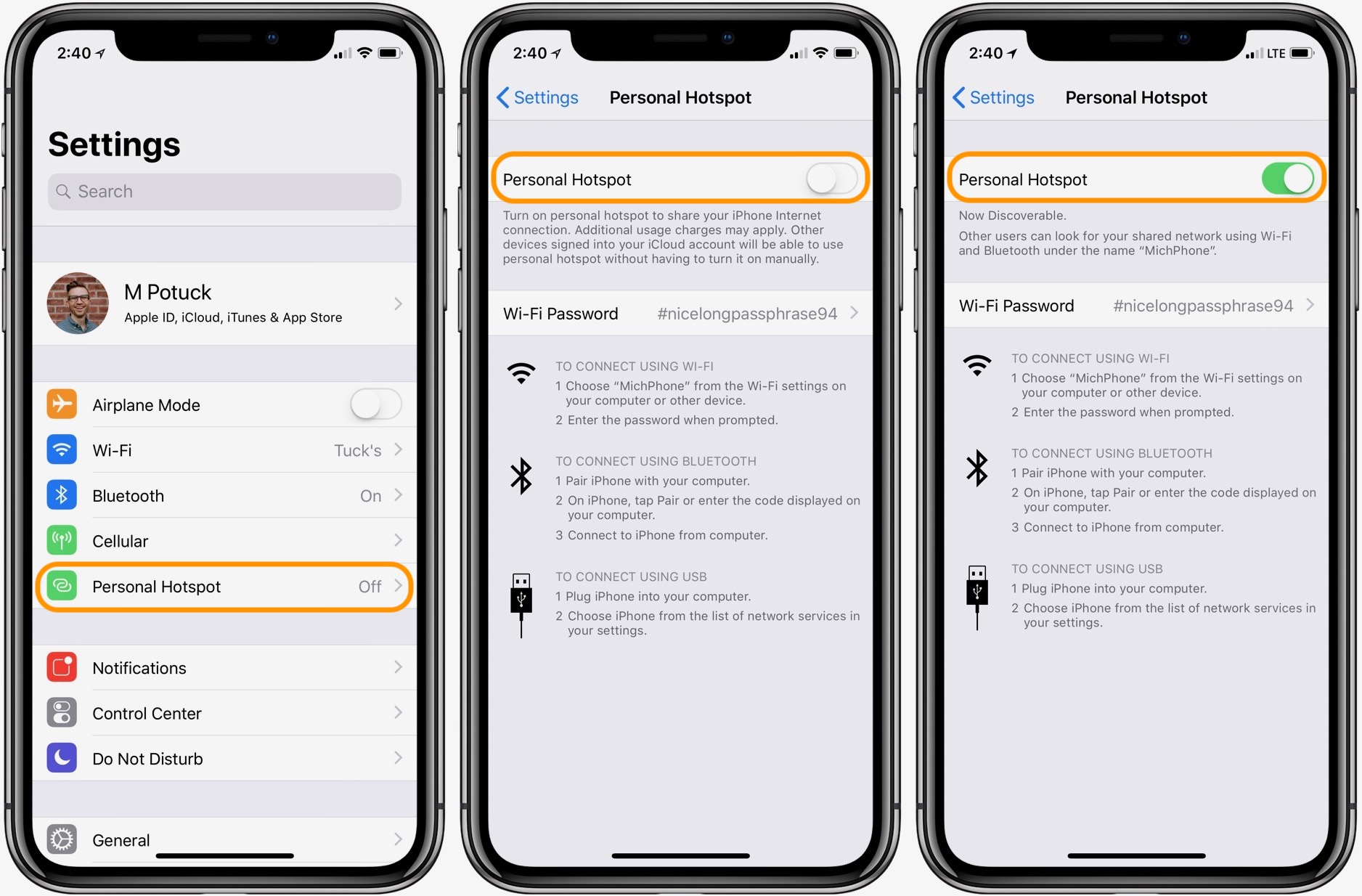
Selain metode nirkabel melalui hotspot Wi-Fi, beberapa televisi modern menawarkan opsi penyambungan langsung ke perangkat mobile melalui kabel. Metode ini, jika didukung oleh perangkat Anda, dapat memberikan koneksi yang lebih stabil dan kecepatan transfer data yang lebih tinggi dibandingkan dengan koneksi Wi-Fi.
Berikut penjelasan lebih lanjut mengenai metode penyambungan via kabel dan perbandingannya dengan metode Wi-Fi.
Metode penyambungan via kabel umumnya memanfaatkan port HDMI yang tersedia di sebagian besar televisi modern. Namun, ketersediaan port dan kompatibilitas kabel perlu diperiksa terlebih dahulu pada spesifikasi perangkat Anda. Tidak semua smartphone mendukung output video melalui kabel HDMI, dan beberapa mungkin memerlukan adaptor khusus.
Langkah-langkah Menghubungkan HP ke TV via Kabel
Jika metode Wi-Fi gagal atau Anda menginginkan koneksi yang lebih stabil, berikut langkah-langkah umum untuk menghubungkan HP ke TV melalui kabel HDMI (jika didukung):
- Pastikan televisi dan smartphone Anda dalam keadaan menyala.
- Hubungkan satu ujung kabel HDMI ke port HDMI pada televisi Anda. Perhatikan nomor port HDMI yang terhubung, karena Anda perlu memilih input yang sesuai di remote televisi.
- Hubungkan ujung kabel HDMI lainnya ke port yang sesuai pada smartphone Anda. Beberapa smartphone mungkin memerlukan adaptor khusus (misalnya, USB-C ke HDMI) untuk menghubungkan kabel HDMI.
- Pilih sumber input yang tepat pada remote televisi Anda. Biasanya, Anda perlu memilih input HDMI yang sesuai dengan port HDMI yang telah Anda gunakan.
- Jika perlu, aktifkan mode mirroring layar pada smartphone Anda. Lokasi menu ini bervariasi tergantung merek dan model smartphone, namun biasanya dapat ditemukan di pengaturan sistem atau pengaturan tampilan.
Perbandingan Metode Wi-Fi dan Kabel
Baik koneksi Wi-Fi maupun koneksi kabel memiliki kelebihan dan kekurangan masing-masing. Pemilihan metode terbaik bergantung pada kebutuhan dan kondisi pengguna.
Mirroring Layar HP ke TV via Kabel
Setelah koneksi kabel HDMI terpasang dengan benar dan sumber input pada TV telah dipilih, layar smartphone Anda seharusnya akan ter-mirroring secara otomatis ke layar televisi. Jika tidak, periksa kembali koneksi kabel dan pengaturan mirroring layar pada smartphone. Proses mirroring ini memungkinkan Anda untuk menampilkan seluruh isi layar smartphone Anda, termasuk video, game, dan presentasi, pada layar televisi dengan resolusi yang lebih tinggi.
Tabel Perbandingan Metode Koneksi
| Metode | Kecepatan | Kemudahan | Stabilitas |
|---|---|---|---|
| Wi-Fi | Sedang (bergantung pada kualitas sinyal) | Mudah, tanpa kabel tambahan (jika didukung) | Sedang (dapat terpengaruh oleh interferensi sinyal) |
| Kabel HDMI | Tinggi | Sedang (memerlukan kabel dan mungkin adaptor) | Tinggi |
Mengatasi Masalah Koneksi
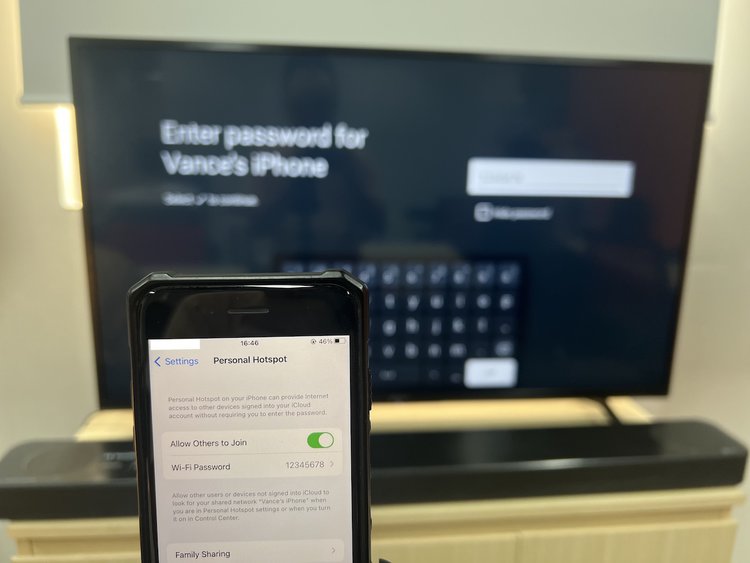
Setelah berhasil menghubungkan hotspot HP ke TV, terkadang masalah koneksi masih bisa muncul. Kecepatan internet yang lambat, TV yang tidak menemukan hotspot, atau kesalahan password merupakan kendala umum yang mungkin Anda hadapi. Berikut beberapa solusi dan langkah-langkah pemecahan masalah yang dapat Anda coba.
Masalah Koneksi Internet Lambat
Kecepatan internet yang lambat saat menggunakan hotspot HP ke TV bisa disebabkan oleh beberapa faktor, mulai dari sinyal HP yang lemah hingga banyaknya perangkat yang terhubung ke hotspot tersebut. Berikut beberapa langkah untuk mengatasi masalah ini.
- Periksa kekuatan sinyal HP:Pastikan HP Anda memiliki sinyal yang kuat. Sinyal yang lemah akan berdampak pada kecepatan internet. Coba pindahkan posisi HP Anda mendekati jendela atau area dengan sinyal yang lebih baik.
- Kurangi jumlah perangkat yang terhubung:Jika banyak perangkat terhubung ke hotspot HP Anda, kecepatan internet akan terbagi dan menjadi lebih lambat. Coba putuskan koneksi perangkat yang tidak diperlukan.
- Restart HP dan TV:Merestart kedua perangkat seringkali dapat menyelesaikan masalah koneksi yang sederhana.
- Periksa pengaturan bandwidth di HP:Beberapa HP memungkinkan pengaturan batas kecepatan data untuk setiap perangkat yang terhubung ke hotspot. Pastikan pengaturan ini tidak membatasi kecepatan internet terlalu rendah.
- Hubungi penyedia layanan internet:Jika masalah tetap berlanjut, mungkin ada masalah dengan koneksi internet Anda sendiri. Hubungi penyedia layanan internet untuk memeriksa status koneksi.
TV Tidak Dapat Menemukan Hotspot, Cara menyambungkan hotspot hp ke tv
Jika TV Anda tidak dapat menemukan hotspot HP, beberapa hal perlu diperiksa. Pastikan kedua perangkat sudah diaktifkan dan berada dalam jangkauan satu sama lain.
- Aktifkan Hotspot HP:Pastikan hotspot HP Anda sudah diaktifkan dan nama hotspot (SSID) serta password-nya benar.
- Periksa jangkauan:Pastikan TV Anda berada dalam jangkauan sinyal Wi-Fi dari hotspot HP. Jarak yang terlalu jauh dapat menyebabkan koneksi gagal.
- Restart HP dan TV:Merestart kedua perangkat seringkali dapat menyelesaikan masalah sederhana ini.
- Periksa pengaturan Wi-Fi di TV:Pastikan TV Anda sudah dikonfigurasi untuk mencari dan terhubung ke jaringan Wi-Fi.
- Lupakan dan sambungkan kembali:Jika TV sudah pernah terhubung ke hotspot sebelumnya, coba “lupakan” jaringan tersebut di pengaturan Wi-Fi TV, lalu cari dan sambungkan kembali.
Password Salah
Kesalahan pengetikan password merupakan penyebab umum kegagalan koneksi. Pastikan Anda mengetikkan password dengan benar, perhatikan huruf besar dan kecil.
- Verifikasi Password:Periksa kembali password hotspot HP Anda dan pastikan Anda mengetikkannya dengan tepat di TV.
- Reset Password:Jika Anda lupa password, reset password hotspot HP Anda dan sambungkan kembali TV.
Memeriksa Pengaturan Jaringan
Memeriksa pengaturan jaringan di HP dan TV dapat membantu mengidentifikasi penyebab masalah koneksi. Pastikan pengaturan IP address, DNS, dan lainnya sudah benar.
- Pengaturan IP Address:Pastikan pengaturan IP address di HP dan TV sudah sesuai. Biasanya, pengaturan otomatis (DHCP) sudah cukup.
- Pengaturan DNS:Pengaturan DNS yang salah dapat menyebabkan masalah koneksi. Coba gunakan pengaturan DNS publik seperti Google DNS (8.8.8.8 dan 8.8.4.4).
Tips untuk menjaga koneksi tetap stabil: Pastikan HP Anda memiliki baterai yang cukup, hindari banyak perangkat yang terhubung ke hotspot, dan tempatkan HP di lokasi dengan sinyal yang kuat.
Optimasi Penggunaan Hotspot HP

Menggunakan hotspot HP untuk menghubungkan perangkat lain seperti TV memang praktis, namun perlu dilakukan optimasi agar koneksi tetap stabil dan baterai HP awet. Kecepatan koneksi dan daya tahan baterai sangat dipengaruhi oleh beberapa faktor. Berikut beberapa tips untuk memaksimalkan penggunaan hotspot HP Anda.
Faktor yang Mempengaruhi Kecepatan Koneksi
Kecepatan koneksi hotspot HP tidak hanya bergantung pada paket data internet Anda, tetapi juga faktor-faktor lain. Jarak antara HP dan TV, misalnya, sangat berpengaruh. Semakin jauh jaraknya, semakin lemah sinyal yang diterima TV, sehingga kecepatan koneksi pun melambat. Jumlah perangkat yang terhubung juga menjadi faktor penting.
Semakin banyak perangkat yang berbagi koneksi, semakin terbagi pula bandwidth yang tersedia, mengakibatkan penurunan kecepatan untuk setiap perangkat.
Tips Menghemat Baterai HP
Mengaktifkan hotspot menghabiskan daya baterai HP secara signifikan. Berikut beberapa langkah untuk menghemat daya baterai saat menggunakan hotspot:
- Kurangi kecerahan layar HP.
- Matikan fitur-fitur yang tidak terpakai seperti Bluetooth, GPS, dan NFC.
- Tutup aplikasi yang berjalan di latar belakang.
- Gunakan mode hemat daya HP.
- Pastikan perangkat lunak HP selalu diperbarui, karena update seringkali berisi peningkatan efisiensi daya.
Mengelola Penggunaan Data Internet
Penggunaan data internet saat streaming video atau mengakses konten online lainnya melalui hotspot bisa sangat boros. Berikut beberapa cara untuk mengelola penggunaan data:
- Pantau penggunaan data secara berkala melalui pengaturan HP.
- Tetapkan batas penggunaan data harian atau bulanan agar tidak melebihi kuota.
- Pilih kualitas video yang lebih rendah saat streaming untuk mengurangi penggunaan data.
- Manfaatkan fitur kompresi data yang tersedia di beberapa aplikasi.
- Pertimbangkan untuk menggunakan paket data internet dengan kuota yang lebih besar jika sering menggunakan hotspot.
Ringkasan Tips Optimasi
Untuk koneksi hotspot yang stabil dan hemat baterai, pertahankan jarak yang dekat antara HP dan TV, batasi jumlah perangkat yang terhubung, kurangi kecerahan layar HP, matikan fitur yang tidak terpakai, tutup aplikasi latar belakang, gunakan mode hemat daya, pantau penggunaan data, dan batasi kualitas streaming video.
FAQ Lengkap
Apa yang harus dilakukan jika password hotspot salah?
Periksa kembali password hotspot Anda di pengaturan HP. Pastikan Anda mengetikkan password dengan benar di perangkat TV.
Bisakah saya menggunakan hotspot HP untuk streaming video berkualitas tinggi?
Tergantung pada kecepatan internet dan kualitas sinyal Wi-Fi. Koneksi yang lambat mungkin mengakibatkan buffering atau kualitas video yang buruk.
Bagaimana cara menghemat baterai HP saat menggunakan hotspot?
Kurangi kecerahan layar HP, tutup aplikasi yang tidak terpakai, dan pertimbangkan untuk menggunakan mode hemat daya.
Apakah semua jenis TV mendukung koneksi hotspot?
Tidak semua. Pastikan TV Anda memiliki fitur Wi-Fi built-in atau adaptor Wi-Fi eksternal.